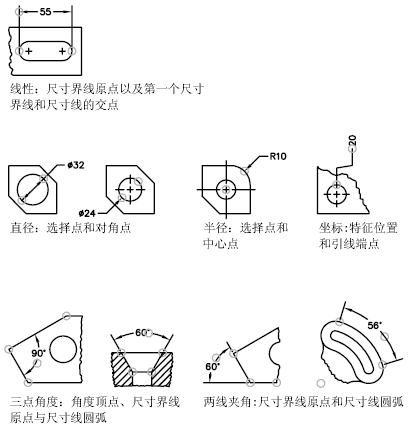用户可以通过编辑命令和夹点编辑操作来修改标注。
夹点编辑是修改标注最快、最简单的方法。编辑标注的方式取决于标注是否关联。
修改关联标注
如果同时选定标注及其关联的几何图形并使用单个命令对它们进行操作,则许多编辑命令仍可以保留关联标注与所标注对象的关联性。例如,如果用相同的命令移动、复制或阵列标注及其关联图形,每个标注与其各自标注图形保留关联性。
在某些情况下,标注自动解除关联,其中包括:
- 如果关联几何对象被删除
- 如果对关联几何对象进行布尔运算(例如 UNION 或 SUBTRACT)
- 如果栅格编辑用于拉伸与其尺寸线平行的标注
- 如果使用“外观交点”对象捕捉指定与几何对象的关联,并且移动几何对象使外观交点不再出现
在其他情况下,标注可能局部关联。例如,如果线性标注与两个几何对象的端点关联并且其中一个对象被删除,则保留剩余关联。随后通过使用 DIMREASSOCIATE,此线性标注解除关联的一端可与另一个几何对象相关联。
修改非关联标注
对于非关联标注,编辑标注对象时必须在选择集中包括相关的标注定义点,否则标注不会更新。定义点确定标注的位置。例如,要拉伸标注,必须在选择集中包括相应的定义点。通过打开夹点并选择对象以便亮显夹点,可以轻松的将它们包括在内。
每种类型标注的定义点如下图所示。标注文字的中间点是所有标注类型的定义点。
如果未显示角的顶点,则定义点将被放置在构成角的两条直线的端点处。在两条直线构成的角的样例中,定义点放置在标注圆弧的圆心处。
注意定义点绘制在特殊的 DEFPOINTS 图层上,不打印出来。
使用尺寸线夹点
将光标悬停在尺寸线端点处的夹点上,可以快速访问下列功能:
- 拉伸。 拉伸尺寸界线以移动尺寸线,使其远离或靠近正在标注的对象。使用命令行提示指定不同的基点或复制尺寸线。这是默认的夹点行为。
- 连续标注。 调用 DIMCONTINUE 命令。
- 基线标注。 调用 DIMBASELINE 命令。
- 翻转箭头。 翻转标注箭头的方向。
修改分解标注
用户可以像编辑其他对象那样编辑分解标注,因为分解标注是包含以下独立对象的集合:直线、二维实体和文字。有时需要分解标注进行更改(例如折断尺寸线或尺寸界线)。标注分解后,便无法使其与标注对象重新关联。
 命令
命令
 系统变量
系统变量